ポモドーロテクニックを実践するために役立つデバイスごとのオススメアプリ

この記事の要約
- とりあえず始めたい人と、どこでも使いたい人はiPhoneアプリのBe Focusedがオススメ(有料版のBe Focused Proなら広告が外れる)
- PCで作業するときはChrome拡張機能のStrict Workflowがオススメ
- Alexaだと「集中タイム」というスキルがあったり、スマートスピーカーでもタイマーをうまく使って実現できるけど、業務などでガッツリ使うのには向いてない
前回の記事でポモドーロテクニックについての概要を説明しましたので、「ポモドーロテクニックってなに?」という方はそちらをご覧ください。
今回はポモドーロテクニックを実践するために必要となるアプリやサービスをまとめました。
人によって合う・合わないがあるので、試せるものは試して1番合う方法を選ぶのがベストではありますが、とりあえずの参考にしてください。
iPhoneアプリ
iPhoneアプリではBe Focusedが1番使いやすいです。
無料版と有料版のBe Focused Proがあり、有料版だと広告も外れます。
使い方も非常にシンプルですし、タスク名の入力もできるので「トラッキング」が非常にしやすい作りになっています。
また、後述するApple Watchからも操作ができるのが地味に便利です。
ただ1点不満を挙げるとしたら、iPhoneだと25分経ったことに気づかない場合があります。
音量をちゃんと設定していれば問題ないのですが、自分の場合は集中するために基本的にiPhoneから音が出ないように音量は常に0にしています。
あと、不満というレベルではないですが気になるのが「アプリアイコン」です。
無料版の方に「Lite」などのラベルを貼ってほしいのですが、なぜか有料版であるBe Focused Proのアイコンの方に「Pro」のラベルが貼られています。
アプリアイコンって地味にテンションに直結する要素だと思っているので、ラベルが貼られてしまうのはなんだかモヤモヤします。
それでも作りはいいですし、とりあえずポモドーロテクニックをはじめてみたい人には良さそうです。
Apple Watch
先ほど紹介したBe Focusedは、Apple Watchからも操作ができます。
基本的にはスタート・ストップしかできないのですが、地味に便利です。
スマホが視野に入っていると、それだけで集中力が落ちると言われています。
せっかくポモドーロテクニックを使って効率的に仕事がしたいのに、タイマーであるスマホが視界に入って効率が落ちたら意味がないので、スマホを視界から消すためにもApple Watchから操作できるのはありがたいです。
ただ、コンプリケーションに追加できないのでわざわざアプリ一覧から起動させないといけないのが面倒です。
Chrome拡張機能
Strict WorkflowというChrome拡張機能を追加すると、Chromeでポモドーロテクニックが使えます。
しかも、通知もブラウザ標準の者を使っていますし、音を出すとしてもそこまでうるさくありません。
他にもTwitterやFacebookなどの特定のサイトにアクセスしようとしても、集中している時間(25分)の間はアクセスできなくする機能があります。
PCで作業する場合はほとんどの場合ブラウザを起動していますし、後で紹介するMacアプリよりもこちらを使った方が便利です。
Macアプリ
MacアプリにもBe Focusedがあります。
iPhoneアプリと同様に有料版のBe Focused Proだと広告が外れます。
「iPhoneだとわざわざアプリ起動するのが面倒で、結局スタートし忘れて習慣にならない」という人や、作業中に視界にiPhoneが入っていると集中力が落ちてしまったりもするので、Macで仕事をしている人は仕事中はMacアプリ版を使った方がいいかもしれません。
Alexa
Alexaスキルの「集中タイム」を使えば、ポモドーロテクニックをAlexaで使えます。
有効化したら「Alexa、集中タイムを起動して」ですぐに始まります。
ただ、25分経つごとに「お疲れ様でした。作業は集中できましたか?5分休憩をしましょう」みたいなことを毎回言われるので、正直うっとうしいです。
また、BGMの環境音がランダムで流れてしまいます。
「環境音なしでスタート」と言えばBGMをなしにできると説明にあるのですが、自分の場合は何度やっても普通に環境音が流れてしまいます。
ずっと使うものなので、本当にスタート・ストップが分かって、BGMも自分で完全に選択したいものです。
Google Home
Google Homeの場合は、Alexaのようにスキルがあるわけではないので「OK Google、25分タイマー」→「OK Google、5分タイマー」を繰り返す必要があります。
かなり面倒ですし、1日に何ポモドーロも繰り返す仕事中には使えませんが、「ちょっと1時間だけ勉強しよう」みたいなときには十分使えます。
また、Alexaと違ってBGMが勝手に流れることや、終わったあとに余計なねぎらいもないのでシンプルに使えます(そういう意味では、Alexaも直接25分タイマーをすればいいのですが)。
タイマー
アプリに頼らず、普通に物理的なタイマーを使う方法もあります。
自分も一時期試していましたが、やるならいくつか注意ポイントがあります。
- ポモドーロテクニック専用のタイマーにする
- タイマーは時間の設定がすばやく行えるものにする
- もしすばやく設定ができないのであれば、「25分用」と「5分用」で2個用意する
- 音はできる限り小さいもの
まず、タイマーはポモドーロテクニック専用のものにしましょう。
「キッチンタイマーは普段キッチンに置いておいて、ポモドーロテクニックするときは仕事部屋に持って行って…」なんてことは面倒ですし、だいたいどこかへ消えます。
次に大切なのがタイマーの時間設定がすばやくできるかどうかです。
もともとポモドーロテクニックの名前の由来である、トマト型のキッチンタイマーはひねるだけで時間設定ができるので、時間設定がしやすいという点ではポモドーロテクニック向きです(音が大きいのでオススメはできませんが)。
普通のキッチンタイマーなどの場合はボタンを長押ししたり連打する必要があるので、25分の設定にひと苦労です。
しかもそのあとは5分に設定…を繰り返すので、それなら5分用と25分用の2つのタイマーを用意しましょう。
最後は「音」です。
ポモドーロテクニックは25分と5分のサイクルを繰り返すので、1時間に4回アラームが鳴ります。
仕事で使うとなるとそれが1日中続きます。
できる限り小さい音のものにしましょう。
最初自分が試したときは、普通のキッチンタイマーだったので音がうるさく(しかも手の届く範囲に置くことになるので近い)、鳴るたびにびっくりしてました。
ストレス的によろしくないので、本当に音が小さい方がオススメです。
アプリの方が自分は慣れてしまったのでもう使っていませんが、一応オススメのタイマーはMAGのタイマーです。
このタイマーは音量を「大・小・ライト」から選べて、ライトの場合はライトが光るだけで音がなりません。
また、机に立てて使えるので、机で作業するときにも目の前に置いて使えます。










 ジッと瞑想しているのがツラい人にオススメな、歩きながら行う「歩行瞑想」
ジッと瞑想しているのがツラい人にオススメな、歩きながら行う「歩行瞑想」  ボディスキャン瞑想の入門に使える音声ガイドまとめ
ボディスキャン瞑想の入門に使える音声ガイドまとめ 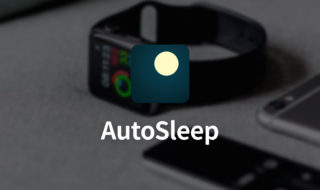 AutoSleepを使って、Apple Watchをつけたまま寝るだけで自動的に睡眠ログを取る!
AutoSleepを使って、Apple Watchをつけたまま寝るだけで自動的に睡眠ログを取る!  1番基本的な瞑想方法「サマタ瞑想」で自分の意識を1つのことに集中させる
1番基本的な瞑想方法「サマタ瞑想」で自分の意識を1つのことに集中させる  緊張や不安をほどいてリラックスする「ボディスキャン」瞑想のやり方
緊張や不安をほどいてリラックスする「ボディスキャン」瞑想のやり方  Todoistでタスクを「繰り返し」に設定してApple Watchから確認するようにすれば、習慣化がしやすくなる!
Todoistでタスクを「繰り返し」に設定してApple Watchから確認するようにすれば、習慣化がしやすくなる! 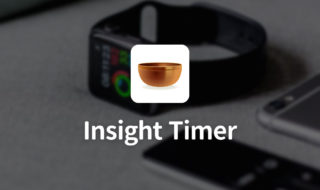 瞑想をするならApple Watchにも対応している「Insight Timer」がオススメ!
瞑想をするならApple Watchにも対応している「Insight Timer」がオススメ!  ポモドーロテクニックの起動し忘れを防止するために仕事開始時にメッセージを表示させたり工夫をする
ポモドーロテクニックの起動し忘れを防止するために仕事開始時にメッセージを表示させたり工夫をする  マネーフォワード MEでカテゴリも自分好みにした上で半自動的な家計簿管理を行う
マネーフォワード MEでカテゴリも自分好みにした上で半自動的な家計簿管理を行う 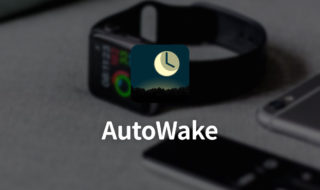 AutoWakeで音を一切ならさずApple Watchの振動で朝目覚める
AutoWakeで音を一切ならさずApple Watchの振動で朝目覚める  iTerm2で「Use System Window Restoration Setting」を設定しているとアラートが表示されて機能しない
iTerm2で「Use System Window Restoration Setting」を設定しているとアラートが表示されて機能しない  iPadで入力モードを切り替えずに数字や記号をすばやく入力する方法
iPadで入力モードを切り替えずに数字や記号をすばやく入力する方法  iPhoneやiPadでYouTubeの再生速度を3倍速や4倍速にする方法
iPhoneやiPadでYouTubeの再生速度を3倍速や4倍速にする方法  Keynoteで有効にしているはずのフォントが表示されない現象
Keynoteで有効にしているはずのフォントが表示されない現象  MacのKeynoteにハイライトされた状態でコードを貼り付ける方法
MacのKeynoteにハイライトされた状態でコードを貼り付ける方法  iTerm2でマウスやトラックパッドの操作を設定できる環境設定の「Pointer」タブ
iTerm2でマウスやトラックパッドの操作を設定できる環境設定の「Pointer」タブ  AirPodsで片耳を外しても再生が止まらないようにする方法
AirPodsで片耳を外しても再生が止まらないようにする方法  DeepLで「インターネット接続に問題があります」と表示されて翻訳できないときに確認すること
DeepLで「インターネット接続に問題があります」と表示されて翻訳できないときに確認すること  Ulyssesの「第2のエディタ」表示を使って2つのシートを横並びに表示する
Ulyssesの「第2のエディタ」表示を使って2つのシートを横並びに表示する  1Passwordでウェブサイトの入力フォームを一瞬で入力する方法
1Passwordでウェブサイトの入力フォームを一瞬で入力する方法  Notionログイン時の「マジックリンク」「ログインコード」をやめて普通のパスワードを使う
Notionログイン時の「マジックリンク」「ログインコード」をやめて普通のパスワードを使う  AlfredでNotion内の検索ができるようになるワークフロー「Notion Search」
AlfredでNotion内の検索ができるようになるワークフロー「Notion Search」  Gitで1行しか変更していないはずのに全行変更した判定になってしまう
Gitで1行しか変更していないはずのに全行変更した判定になってしまう  Macでアプリごとに音量を調節できるアプリ「Background Music」
Macでアプリごとに音量を調節できるアプリ「Background Music」  Macのターミナルでパスワード付きのZIPファイルを作成する方法
Macのターミナルでパスワード付きのZIPファイルを作成する方法  MacBook Proでディスプレイのサイズ調整をして作業スペースを広げる
MacBook Proでディスプレイのサイズ調整をして作業スペースを広げる  SteerMouseの「自動移動」機能で保存ダイアログが表示されたら自動でデフォルトボタンへカーソルを移動させる
SteerMouseの「自動移動」機能で保存ダイアログが表示されたら自動でデフォルトボタンへカーソルを移動させる  iPhoneでタッチが一切効かなくなった場合に強制再起動する方法
iPhoneでタッチが一切効かなくなった場合に強制再起動する方法  Google Chromeのサイト内検索(カスタム検索)機能を別のプロファイルに移行する方法
Google Chromeのサイト内検索(カスタム検索)機能を別のプロファイルに移行する方法